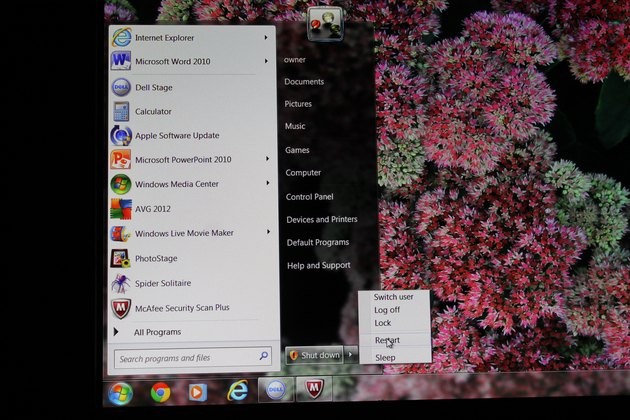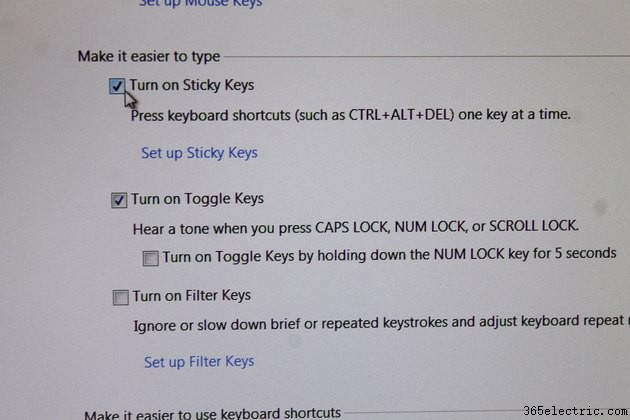Alguns problemas comuns que você pode encontrar ao usar o teclado sem fio Dell durante um período de tempo podem ser quando ele não liga ou não é detectado pelo computador. Você também pode se preocupar com o fato de algumas teclas do teclado não estarem funcionando corretamente, embora a configuração esteja limpa e bem conservada. Neste ponto, nenhum serviço ou reparo é realmente necessário ainda, e alguns testes simples para solucionar algumas causas possíveis podem resolver o problema imediato com o teclado sem fio.
Etapa 1

Verifique se há telefones celulares, rádios, players, dispositivos elétricos ou quaisquer objetos metálicos que possam estar próximos ao seu computador e seu receptor sem fio. Eles podem estar interferindo nos sinais entre o computador e o teclado sem fio.
Etapa 2

Observe se o teclado responde quando esses objetos são movidos a pelo menos 1 a 3 pés de distância da configuração do computador. Se isso não funcionar, vá para a Etapa 3.
Etapa 3
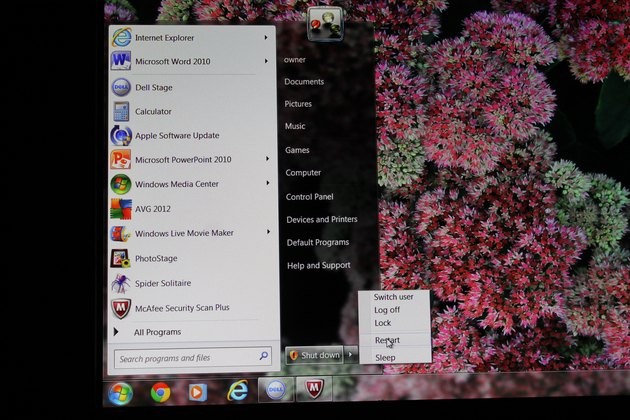
Reinicie o computador clicando no botão “Iniciar” e depois “Desligar o computador” seguido de “Reiniciar”. Quando o computador restaurar suas configurações e você conseguir fazer login, verifique se o teclado está funcionando. Se não, vá para a Etapa 4.
Etapa 4
Desligue o interruptor de alimentação localizado na parte inferior do teclado. Ligue-o novamente após 5 segundos. Verifique se o teclado se reconecta ao seu computador. O computador detectou seu teclado se o status do LED mostrar uma luz verde constante. Um sinal vermelho intermitente indica um problema com as pilhas alcalinas AA do teclado.
Etapa 5

Remova as baterias e, em seguida, reinsira-as novamente. As baterias em funcionamento resultarão em uma luz verde constante. Se uma luz vermelha piscando persistir, substitua as baterias por novas. Tente a Etapa 6 para mais testes.
Etapa 6

Pressione, segure por 2 minutos e solte o botão de emparelhamento Bluetooth ou o botão Conectar canal localizado próximo ao botão liga/desliga. Isso deve ressincronizar seu teclado sem fio com o receptor. Se o seu teclado ligar corretamente, mas algumas de suas teclas não forem detectadas, execute a Etapa 7.
Etapa 7
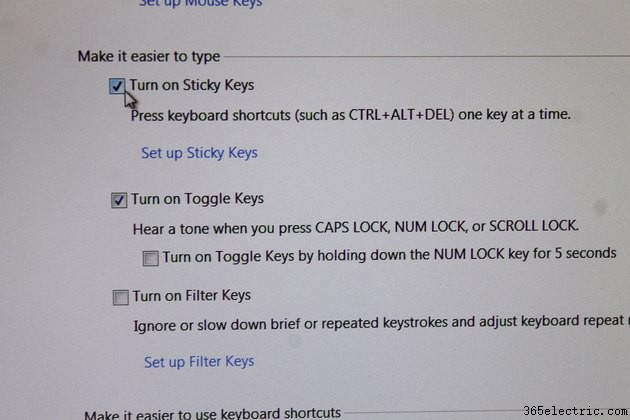
Clique em “Iniciar”, selecione “Painel de Controle” e clique duas vezes em “Opções de Acessibilidade”. Desmarque todas as suas configurações para StickyKeys, FilterKeys e ToggleKeys e clique em "Salvar". Isso fará com que todas as teclas do seu teclado sejam funcionais.